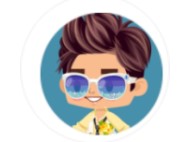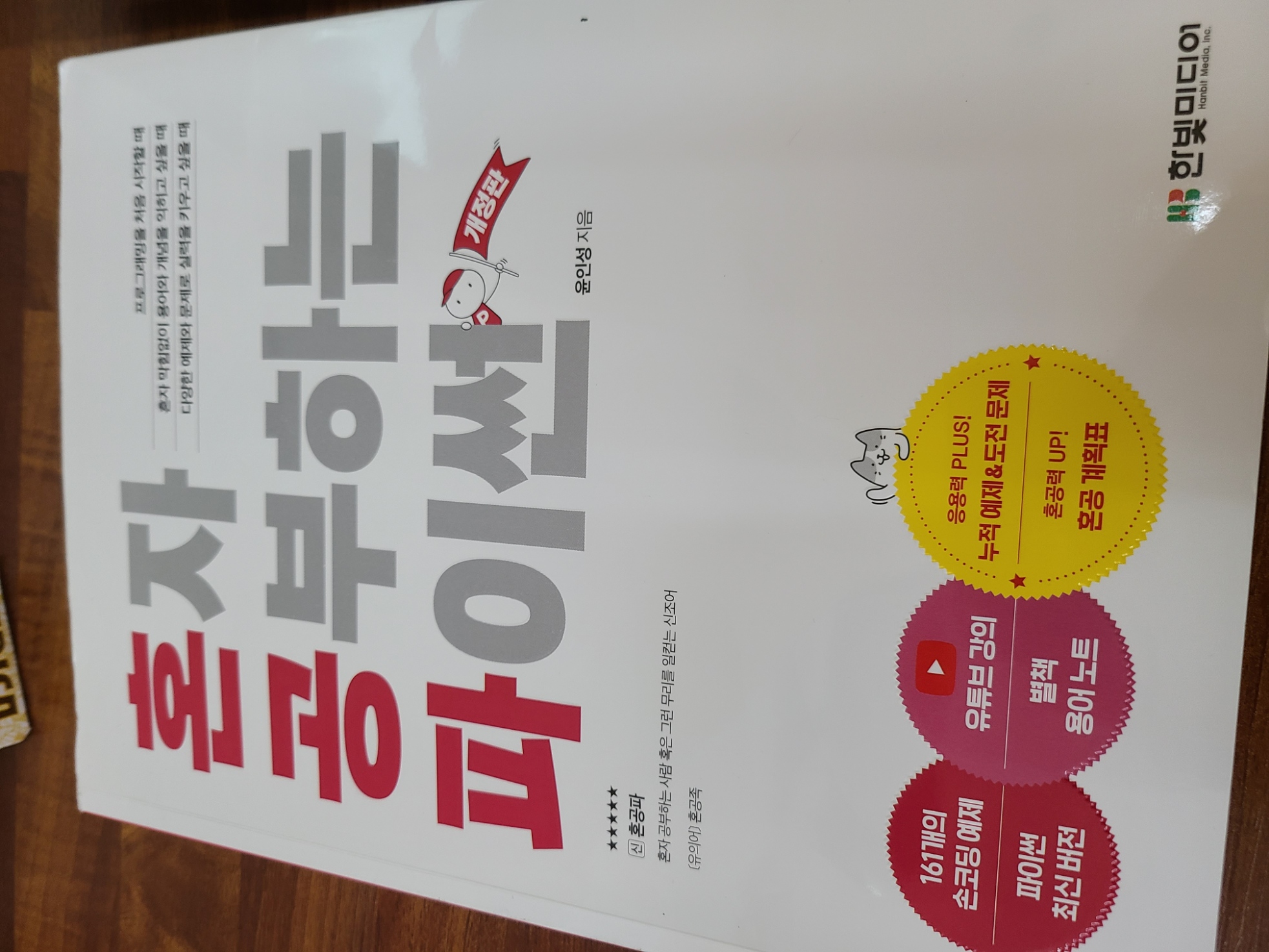
안녕하세요
서울 꺼벙 천사입니다
[ 혼자 공부하는 파이썬 개정판 ]을 정리하고 있습니다
지난번에는
파이썬을 다운로드 받고
설치를 하고
간단하게 실행하는 방법에 대해 정리를 했습니다
https://velog.io/@nspro0318/Chapter-01-%ED%8C%8C%EC%9D%B4%EC%8D%AC-%EC%8B%9C%EC%9E%91%ED%95%98%EA%B8%B0-%ED%8C%8C%EC%9D%B4%EC%8D%AC-%EB%8F%85%ED%95%99%EC%9D%84-%EC%9C%84%ED%95%9C-%EC%A4%80%EB%B9%84%EB%AC%BC-%ED%8C%8C%EC%9D%B4%EC%8D%AC
이번에는
파이썬을 조금 더 편리하게 사용할 수 있는
텍스트 에디터를 소개하려고 합니다
텍스트 에디터
텍스트 에디터는 꼭 필요한 것은 아닙니다
파이썬을 설치하면 자동적으로 설치가 되는
IDLE를 사용하면 충분하지만
조금 더 편리하게 파이썬을 사용하기 위해
텍스트 편집기라는 것을 많이 사용합니다
파이썬을 위해서 사용하는
텍스트 편집기에서는 여러 가지 종류가 있지만
가장 많이 사용하는 2가지의 텍스트 에디터를 소개합니다
파이선 전용으로 개발된
PyCharm이 있습니다
PyCharm은 아래의 링크에서 다운로드 받을 수 있습니다
https://www.jetbrains.com/ko-kr/pycharm/download/#section=windows
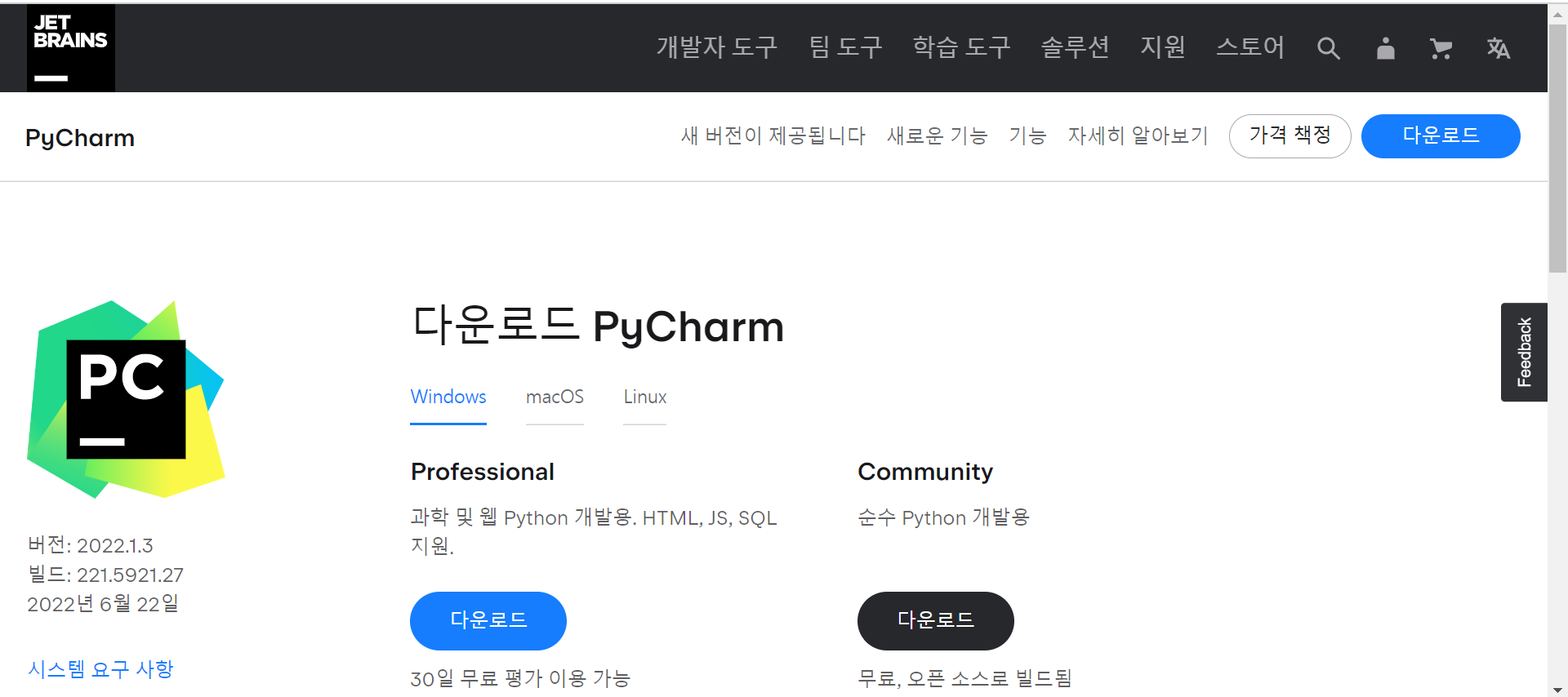
[ Professional ]과
[ Community ]가 있는데
[ Professional ]는 유료 버전이고
[ Community ]는 무료 버전입니다
무료 버전을 이용한다고 해도
파이썬 독학을 하는데는 무리가 없습니다
파이썬 뿐만 아니라
다양한 프로그래밍 언어에서도 사용할 수 있는
텍스트 편집기는
[ Microsoft ]에서 개발한
[ Visual Studio Code ]가 있습니다
서울 꺼벙 천사는
[ Visual Studio Code ]를 사용할 예정입니다
[ Visual Studio Code ] 다운로드와 설치
[ Visual Studio Code ]를 다운로드하려면
아래의 링크를 클릭하면 됩니다
https://code.visualstudio.com/
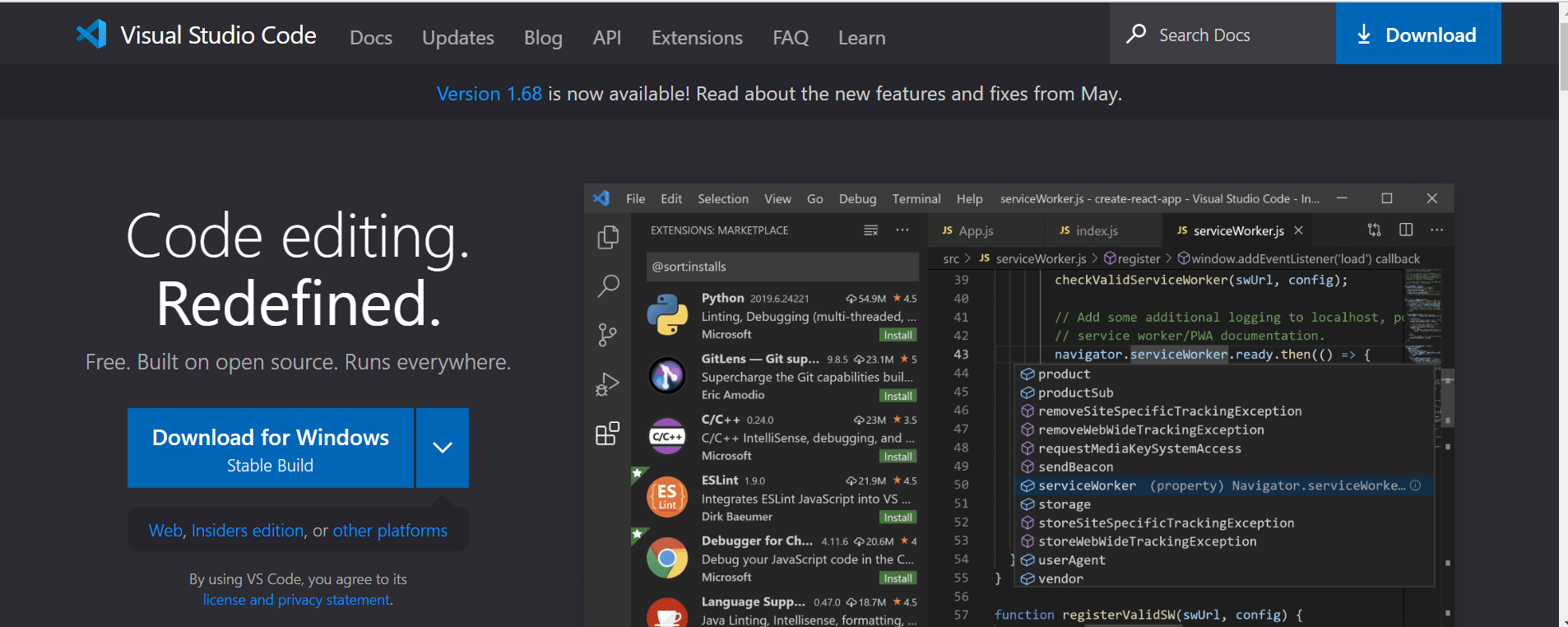
파란 색의 [ Download for Windows ]를 클릭하면
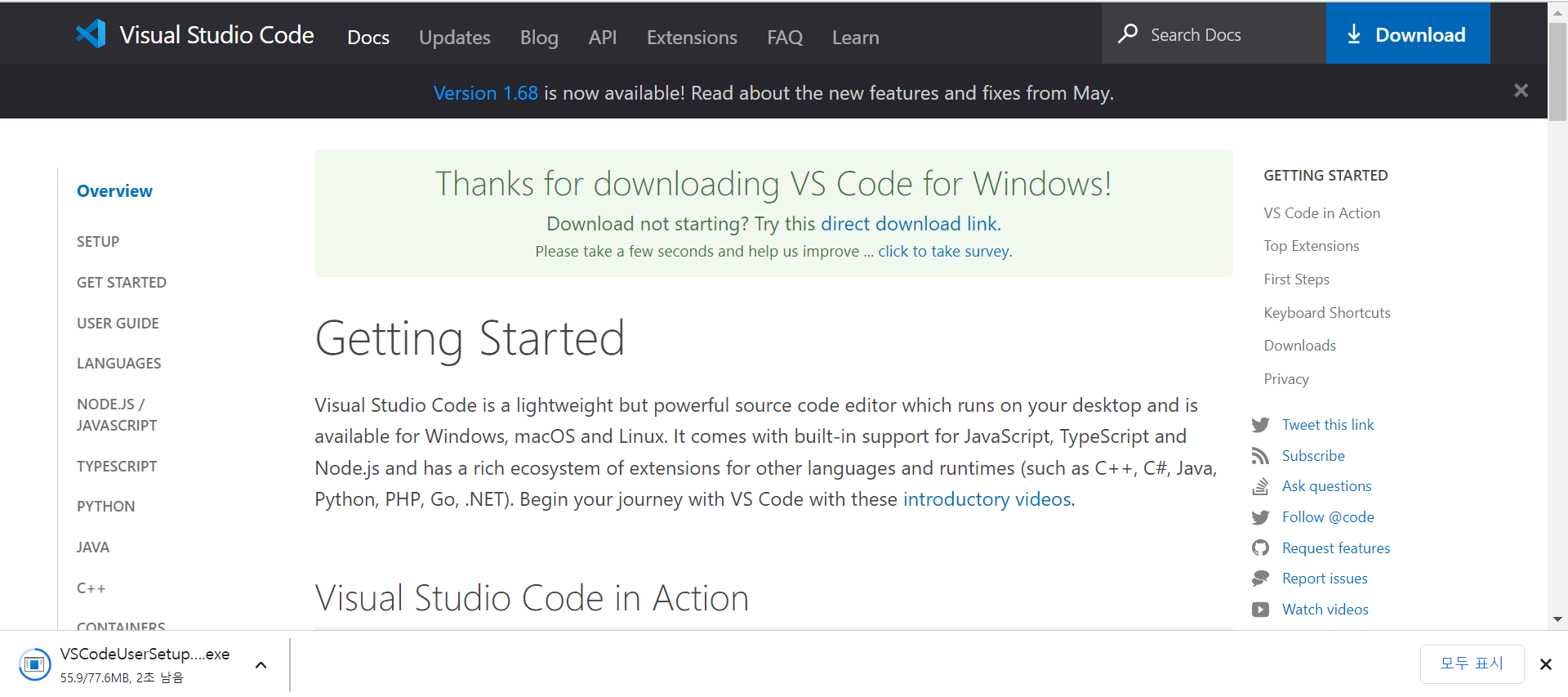
새로운 화면이 열리면서
왼쪽 하단에 다운로드가 되며
다운로드된 파일을 더블 클릭하면
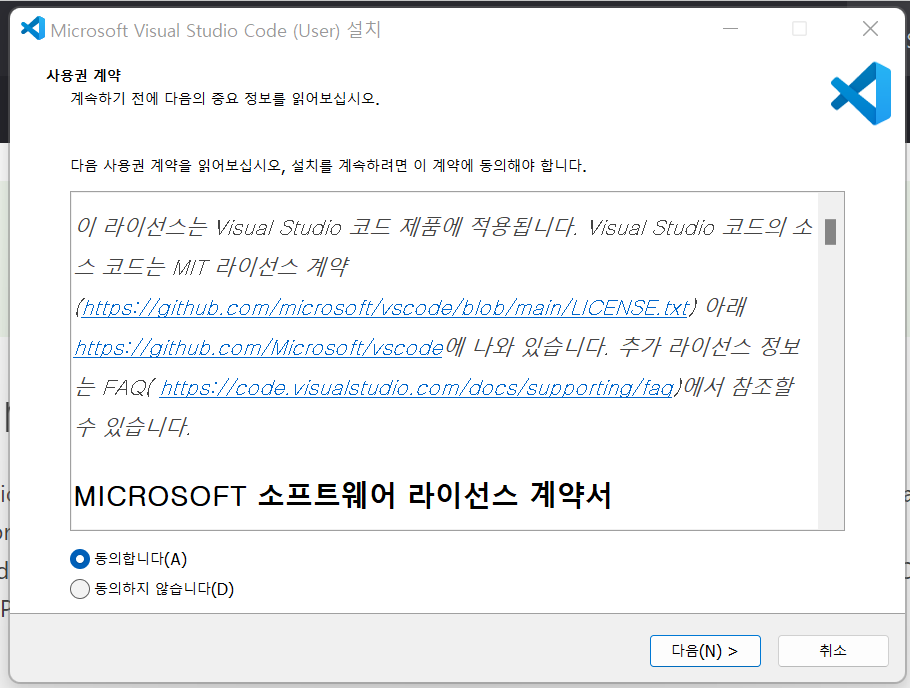
설치가 진행됩니다
[ 동의합니다(A) ]에 체크를 하고
[ 다음(N) ]을 클릭하면
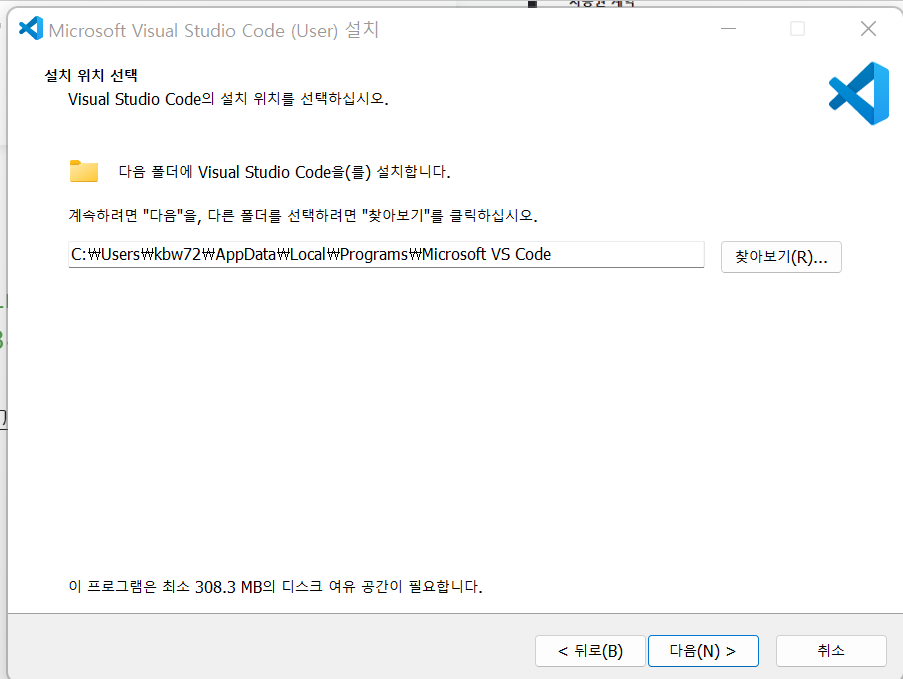
설치 위치를 선택하라는 화면이 나오는데
설치 위치를 변경하지 않을 것이기 때문에
[ 다음(N) ]을 클릭하면
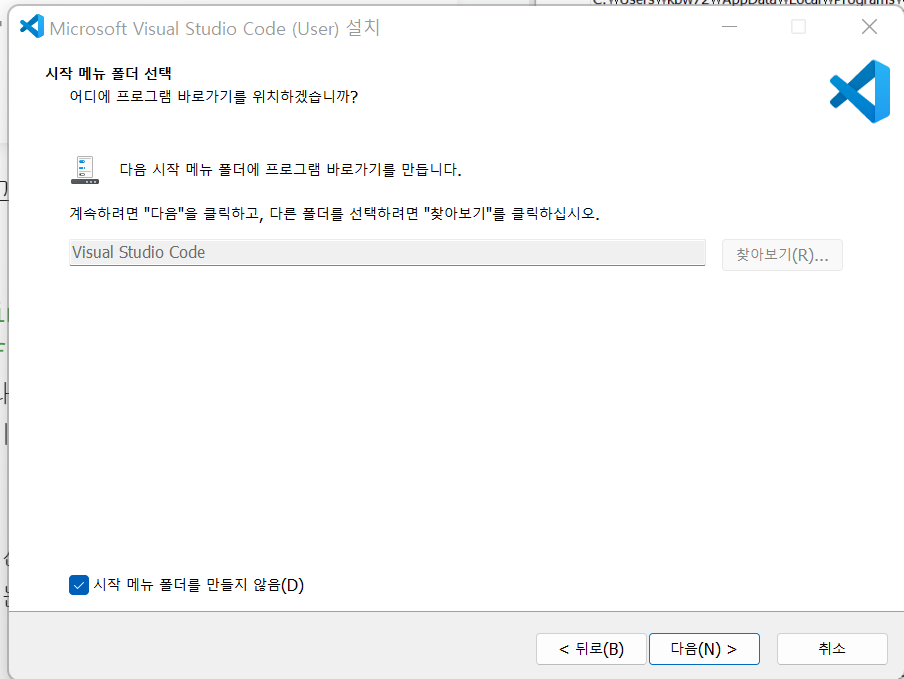
시작 메뉴에 폴더를 만들 것인지 선택하라는 화면이 나오는데
서울 꺼벙 천사는 시작 메뉴 폴더는 만들지 않도록 하겠습니다
시작 메뉴에 너무 많은 내용이 있으면
컴퓨터 부팅을 할 때 느려질 수 있다고 하더군요
[ 다음(N) ]을 클릭하면
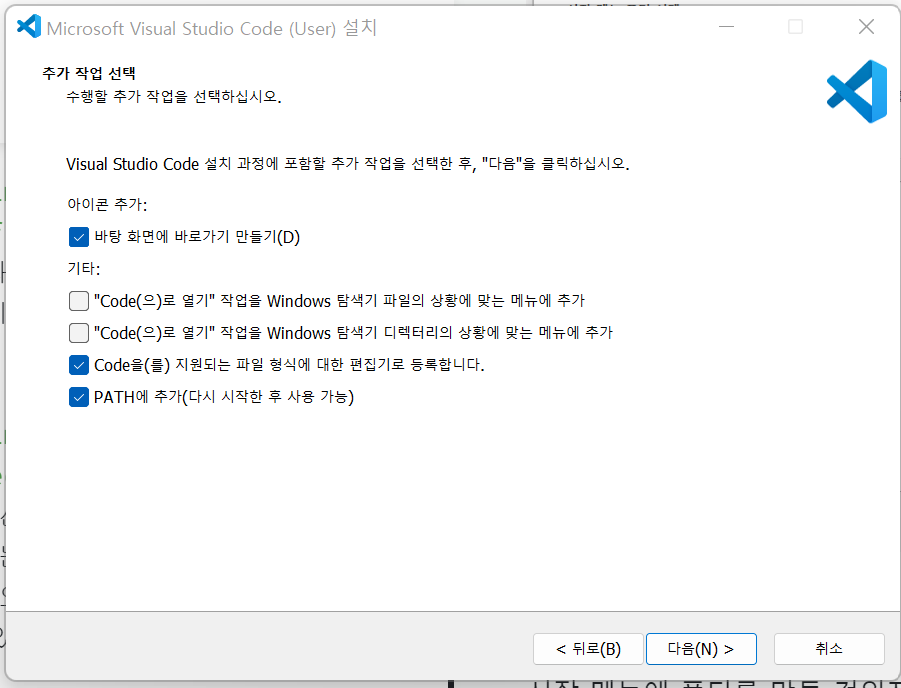
추가 작업을 선택하라는 화면이 나옵니다
[ 바탕 화면에 바로가기 만들기(D) ]는 필요하기 때문에
체크를 하고
[ 다음(N) ]을 클릭하면
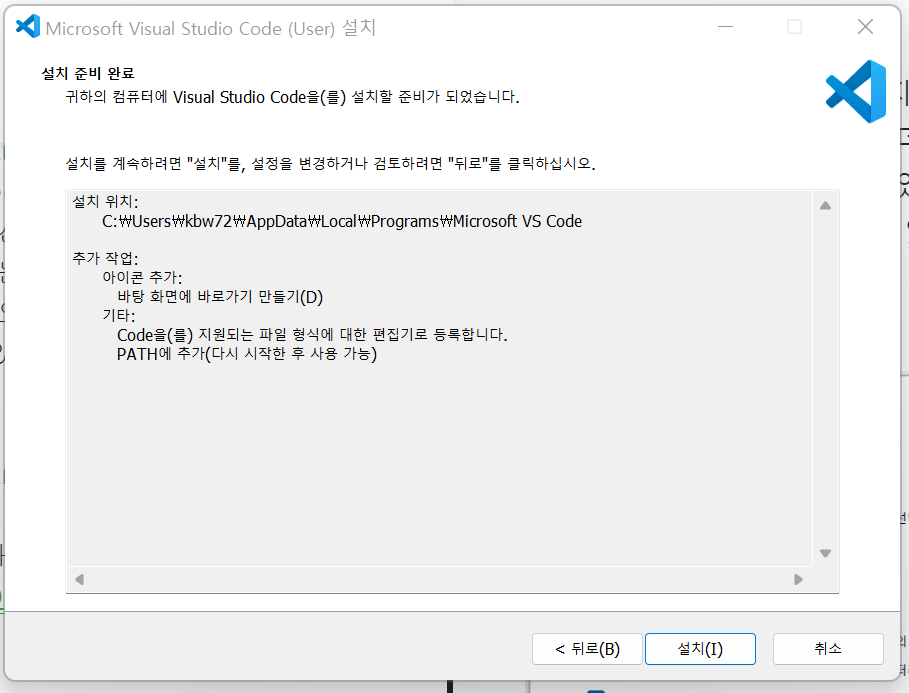
설치 준비가 되었다는 화면이 나옵니다
[ 설치(I) ]를 클릭하면
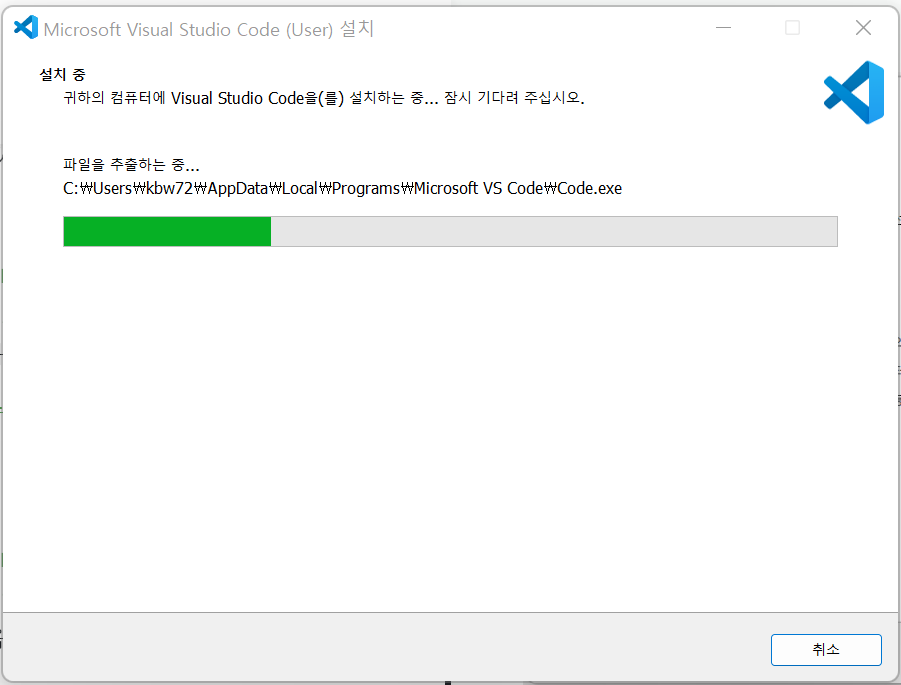
설치가 시작이 됩니다
컴퓨터의 성능에 따라 시간이 소요될 수 있습니다
첫 작성 : 2022년 7월 7일 목요일